Zebra ZE511/ZT521 Manuel du propriétaire
PDF
Télécharger
Document
ZE511/ZE521 Moteur d'impression industrielle Guide de référence rapide P1126553-01FR ZEBRA et le logo Zebra sont des marques commerciales de Zebra Technologies Corporation, déposées dans de nombreuses juridictions à travers le monde. Toutes les autres marques sont la propriété de leurs détenteurs respectifs. © 2021 Zebra Technologies Corporation et/ou ses sociétés affiliées. Tous droits réservés. Les informations contenues dans ce document sont susceptibles d'être modifiées sans préavis. Le logiciel décrit dans ce document est fourni dans le cadre d’un accord de licence ou d’un accord de nondivulgation. Le logiciel peut être utilisé ou copié uniquement selon les conditions de ces accords. Pour plus d'informations concernant les déclarations légales, consultez les pages suivantes : LOGICIELS : zebra.com/informationpolicy DROITS D'AUTEUR : zebra.com/copyright GARANTIE : zebra.com/warranty LICENCE UTILISATEUR FINAL : zebra.com/eula Conditions d'utilisation Déclaration d'exclusivité Ce manuel contient des informations exclusives appartenant à Zebra Technologies Corporation et à ses filiales (« Zebra Technologies »). Il est destiné exclusivement à informer le personnel chargé du fonctionnement et de la maintenance de l'équipement décrit ici. Ces informations exclusives ne doivent être utilisées, reproduites ou divulguées à aucun tiers, et pour quelque but que ce soit, sans l'autorisation écrite explicite de Zebra Technologies. Amélioration du produit L'amélioration constante des produits fait partie de la politique de Zebra Technologies. Tous les designs et spécifications sont soumis à des modifications sans préavis. Exclusion de responsabilité Zebra Technologies s'efforce de publier des spécifications et des manuels techniques exacts. Toutefois, des erreurs peuvent se produire. Zebra Technologies se réserve le droit de corriger ces erreurs et décline toute responsabilité en la matière. Limitation de responsabilité Zebra Technologies ou toute autre partie impliquée dans la création, la production ou la fourniture du produit joint (y compris matériel et logiciel) ne peut en aucun cas être tenue pour responsable de dommages quels qu'ils soient (y compris, mais sans s'y limiter, les dommages consécutifs, notamment la perte de bénéfices ou de données et l'interruption d'activité) résultant de, ou liés à l'utilisation du produit ou à l'impossibilité de l'utiliser, même si Zebra Technologies a eu connaissance de la possibilité de tels dommages. Certaines juridictions n'acceptent pas l'exclusion ou la limitation des dommages accidentels ou consécutifs, par conséquent, la limitation ou l'exclusion ci-dessus peut ne pas s'appliquer à votre situation. Date de publication 10 novembre 2021 2 Guide de référence rapide ZE511/ZE521 Orientation du moteur d'impression Les moteurs d'impression ZE511 et ZE521 existent en orientation pour gaucher (le mécanisme d'impression est situé à gauche) et en orientation pour droitier (le mécanisme d'impression est situé à droite). Moteur d'impression dans une orientation pour gaucher (LH) 1 2 3 Moteur d'impression dans une orientation pour droitier (RH) 1 2 3 1 Emplacement de l’interrupteur d’alimentation 2 Panneau de commande 3 Capot du papier 3 Guide de référence rapide ZE511/ZE521 Composants du moteur d'impression La figure ci-dessous présente les composants situés à l’intérieur du compartiment papier d’un moteur d'impression pour droitier. Les composants sont inversés dans une orientation pour gaucher (LH). Familiarisez-vous avec ces composants avant de poursuivre. 1 2 3 4 12 5 11 10 9 8 7 6 1 Mandrin récupérateur du ruban 7 Ensemble du rouleau de prédécollage (caché si fermé) 2 Axe du rouleau de ruban 8 Verrou du rouleau de prédécollage 3 Loquet de blocage de la tête d'impression 9 Guide de papier 4 Tête d'impression (illustrée ouverte) 10 Rouleau entraîneur 5 Barre de prédécollage 11 Support de guide inférieur 6 Contre-rouleau 12 Support de guide supérieur 4 Guide de référence rapide ZE511/ZE521 Panneau de commande Les commandes et les voyants du moteur d'impression se trouvent sur le panneau de commande. 1 2 3 4 5 6 7 8 1 Interrupteur d'alimentation Démarrage/arrêt du moteur d'impression. 2 Écran Affiche l’état de fonctionnement du moteur d'impression et permet à l’utilisateur de parcourir les menus. 3 Logo NFC Utilisé pour la fonction Print Touch. 4 Ports de l’hôte USB Permet de raccorder l’imprimante à des périphériques USB, tels que des clés USB, des claviers ou des scanners portatifs. 5 Bouton PAUSE Lorsque vous appuyez dessus, cette touche permet d'activer ou de désactiver le mode de fonctionnement du moteur d'impression. 6 Bouton FEED (Avance) À chaque pression sur ce bouton, le moteur d'impression fait avancer une étiquette vierge. 7 Bouton CANCEL (Annuler) Annule les travaux d’impression lorsque le moteur d'impression est en pause. 8 Voyants Fournissent des informations sur l’état de l'imprimante. Pour plus d'informations, reportez-vous à la section Voyants à la page 23. 5 Guide de référence rapide ZE511/ZE521 Chargement du ruban et du papier Suivez les instructions de cette section pour charger du ruban (si vous en utilisez) et du papier dans le moteur d'impression ZE511/ZE521. REMARQUE : la majorité des graphiques de cette section affiche une orientation pour droitier (RH) avec un ruban enduit à l’extérieur. Les graphiques correspondant aux autres options sont inclus lorsque nécessaire. TION EN TA BAN RU ALIME N CHARGEMENT DES CONSOMMABLES OUVERT APPUYER POUR OUVRIR www.zebra.com/ze511-info SUPPORT PAPIER QUAND OUVERT QUAND FERMÉ DISTRIBUTION DU PAPIER VUE DÉTAILLÉE SUPPORT PAPIER ÉTIQUETTE Chargement du ruban Ai-je besoin d’un ruban ? C'est le type de papier qui permet de déterminer si vous avez besoin d'un ruban. Contrairement aux papiers à transfert thermique qui exigent l'utilisation d'un ruban, les papiers thermiques directs n'en nécessitent pas. Comment puis-je savoir si mon support est un papier thermique direct ou un papier à transfert thermique ? Le plus simple est de gratter rapidement la surface du papier avec votre ongle. Si une marque noire apparaît à l'emplacement où vous avez gratté, le support est un papier thermique direct, et, dans ce cas, vous n'avez pas besoin de ruban. Quel type de ruban puis-je utiliser ? Le ruban peut être enroulé avec la face enduite orientée vers l'intérieur ou l'extérieur. Ce moteur d'impression peut utiliser l’un ou l’autre type. Pour savoir comment commander des pièces, contactez votre revendeur Zebra agréé. Encre côté extérieur Encre côté intérieur Comment puis-je savoir quelle face du ruban est enduite ? Appuyez sur un coin du côté adhésif de l'étiquette sur la surface extérieure du rouleau de ruban, puis décollez l'étiquette du ruban. Si des particules d'encre adhèrent à l'étiquette, c'est la face extérieure du rouleau qui est enduite. Si nécessaire, répétez ce test avec la face intérieure pour confirmer le côté enduit. 6 Guide de référence rapide ZE511/ZE521 Une autre méthode consiste à dérouler légèrement le rouleau de ruban, à placer la face extérieure sur un morceau de papier et à gratter la face intérieure du ruban avec votre ongle. Soulevez le ruban et recherchez les marques sur le papier. Si le ruban a laissé une marque, c'est la face extérieure qui est enduite. 1. Déterminez de quel côté est enduit le ruban et positionnez le rouleur de ruban avec l’extrémité libre se déroulant dans le sens indiqué. LH (encre côté extérieur) RH (encre côté intérieur) RH (encre côté extérieur) LH (encre côté intérieur) 2. Si nécessaire, corrigez les paramètres d’encre du ruban (appuyez sur Imprimer > Qualité d'impression > Tension du ruban). 3. Ouvrez le couvercle du compartiment papier. 7 Guide de référence rapide ZE511/ZE521 4. Déverrouillez l'ensemble de la tête d'impression. 5. Placez le rouleau de ruban sur l'axe. Poussez le rouleau aussi loin que possible. LH (encre côté extérieur) RH (encre côté extérieur) LH (encre côté intérieur) RH (encre côté intérieur) 8 Guide de référence rapide ZE511/ZE521 6. Placez une bobine de ruban vide sur le mandrin récupérateur de ruban. Poussez la bobine aussi loin que possible. ATTENTION - SURFACE CHAUDE : La tête d'impression peut être très chaude et risque de provoquer des brûlures graves. Attendez qu'elle refroidisse. 7. Insérez le ruban sous le rouleau du guide ruban inférieur (1), sous la tête d'impression (2), puis par-dessus le rouleau du guide supérieur (3). 3 3 1 1 2 2 LH (encre côté extérieur) RH (encre côté extérieur) 9 Guide de référence rapide ZE511/ZE521 3 3 1 1 2 2 LH (encre côté intérieur) RH (encre côté intérieur) 8. Enroulez le ruban autour de la bobine sur le mandrin récupérateur dans le sens indiqué. Pour gaucher Pour droitier 10 Guide de référence rapide ZE511/ZE521 Chargement du papier 1. Chargez le papier sur le dévidoir de papier de l'applicateur (reportez-vous au guide d'utilisation de l'applicateur). 2. Appuyez sur le bouton de blocage du rouleau entraîneur. Faites pivoter l'ensemble vers le haut. 3. Faites glisser complètement le guide de papier vers l'extérieur. 11 Guide de référence rapide ZE511/ZE521 4. Insérez le papier sous le support de guide supérieur (1), au-dessous de l'ensemble rouleau entraîneur (2) et sous la tête d'impression (3). 2 2 1 1 3 3 Pour gaucher Pour droitier 5. Un bout de papier de 75 cm environ doit dépasser de la barre de prédécollage. Décollez les étiquettes du support qui dépasse et jetez-les. 6. Faites glisser le guide à l'intérieur jusqu'à ce qu'il touche le bord du papier. 12 Guide de référence rapide ZE511/ZE521 7. Appuyez sur le rouleau entraîneur jusqu'à ce qu'il se verrouille en position fermée. 8. Relevez le verrou du rouleau de prédécollage de façon à ce que ce dernier pivote vers le bas. Pour gaucher Pour droitier 9. Enfilez le support autour de la barre de prédécollage (1), et au travers de l'ensemble de rouleau de prédécollage (2). 13 Guide de référence rapide ZE511/ZE521 IMPORTANT : Si l'applicateur est équipé d'un tube à air, faites passer le support entre ce tube et la barre de prédécollage. N'insérez pas le support par-dessus ce tube. 1 2 Pour gaucher Pour droitier 2 1 10. Verrouillez l'ensemble de la tête d'impression. . 11. Faites pivoter l'ensemble de rouleau de prédécollage vers le haut jusqu'à ce qu'il se verrouille en position fermée. Pour gaucher Pour droitier 12. Insérez le support autour du mandrin récupérateur de l'applicateur (reportez-vous à la documentation de l'applicateur pour plus d'informations). 14 Guide de référence rapide ZE511/ZE521 13. Fermez le couvercle du compartiment papier. 15 Guide de référence rapide ZE511/ZE521 Retrait d’un ruban usagé Retirez le ruban usagé du mandrin récupérateur lors de chaque remplacement du rouleau de ruban. 1. Le ruban est-il terminé ? • Oui, passez à l’étape 2. • Non, coupez ou cassez le ruban avant le mandrin récupérateur. Pour gaucher Pour droitier 2. Faites glisser la bobine avec le ruban usagé hors du mandrin récupérateur. Pour gaucher Pour droitier 3. Jetez le ruban usagé. Réutilisez la bobine vide de l'axe du rouleau de ruban en la plaçant sur le mandrin récupérateur. 16 Diagnostic et dépannage Alertes et états d'erreur Si la couleur d'arrière-plan de l'écran d'accueil change, vous devrez peut-être prendre des mesures pour restaurer l'imprimante sur l'état Prêt. Les arrière-plans rouge et jaune interrompent généralement l'impression jusqu'à ce que le problème soit résolu. Les messages d'information avec un arrière-plan vert disparaissent généralement sans intervention de l'utilisateur, et l'impression se poursuit normalement. Appuyez sur les icônes de la barre supérieure dans l'écran d'accueil pour afficher l'erreur, l'alerte ou le message d'information. Consultez la section Alertes et messages d'erreur à la page 18 pour connaître les actions recommandées. 17 Diagnostic et dépannage Alertes et messages d'erreur Message/voyants Tête ouverte La tête d'impression est ouverte. Fermez la tête d'impression. Papier épuisé Le papier est épuisé. Chargez du papier. Causes possibles Solutions recommandées La tête d'impression n'est pas entièrement fermée. Refermez totalement la tête d'impression. Le détecteur d'ouverture de la tête d'impression ne fonctionne pas correctement. Adressez-vous à un technicien de maintenance pour le faire remplacer. Le papier n'est pas chargé ou il est chargé de manière incorrecte. Chargez correctement le papier. Voir Chargement du ruban et du papier à la page 6. Cellule papier incorrectement alignée. Vérifiez la position de la cellule papier. Le moteur d'impression est configuré pour du papier non continu, mais du papier continu est chargé. 1. Installez le type de support approprié ou réinitialisez l'moteur d'impression pour qu'elle prenne en charge le support actuel. 2. Calibrez l'imprimante. Sur le panneau de commande, appuyez sur Imprimer > Cellules > Calibrage manuel pour réaliser le calibrage. Bourrage papier Un problème existe au niveau du passage du papier. Bourrage papier. Vérifier le papier. 1. Vérifiez si le papier est correctement chargé ou s'il n'est pas collé à des composants sur le passage de papier. 2. Vérifiez si le papier est enroulé autour du contre-rouleau. Retirez soigneusement toute étiquette. 3. Si nécessaire, nettoyez le contre-rouleau pour retirer la matière adhésive. Voir Nettoyage de la tête d'impression et des rouleaux à la page 26. 18 Diagnostic et dépannage Message/voyants Fin de ruban Le ruban est épuisé. Remplacez le ruban. Causes possibles En mode de transfert thermique : • le ruban n'est pas chargé ; • le chargement du ruban est incorrect ; • la cellule ruban ne détecte pas de ruban ; • le papier bloque la cellule ruban. En mode de transfert thermique, le moteur d'impression ne détecte pas le ruban, qui est pourtant chargé correctement. Solutions recommandées 1. Chargez correctement le ruban. Voir Chargement du ruban et du papier à la page 6. 2. Calibrez l'imprimante. Sur le panneau de commande, appuyez sur Imprimer > Cellules > Calibrage manuel pour réaliser le calibrage. 1. Appuyez sur Imprimer > Cellules > Imprimer : Profil de cellule pour imprimer une image du profil de cellule (déployée sur plusieurs étiquettes). Le seuil de fin de ruban (1) est probablement trop haut, au-dessus de la ligne indiquant où le ruban est détecté (2). 2 1 2. Calibrez l'imprimante ou chargez les valeurs par défaut du moteur d'impression. Sur le panneau de commande, appuyez sur Imprimer > Cellules > Calibrage manuel pour réaliser le calibrage ou Système > Paramètres > Valeurs par défaut > Restaurer l'imprimante pour charger les valeurs par défaut. Si vous utilisez du papier thermique direct, le moteur d'impression attend que le ruban soit chargé, car le mode de transfert thermique y est configuré de façon erronée. 19 Configurez le mode thermique direct sur le moteur d'impression. Appuyez sur Imprimer > Qualité d'impression > Type d'impression > Thermique direct. Diagnostic et dépannage Message/voyants Causes possibles Solutions recommandées Présence de ruban Le ruban est chargé, mais le moteur d'impression est configuré pour fonctionner en mode thermique direct. Le ruban n'est pas nécessaire avec le papier thermique direct. Si vous utilisez du papier thermique direct, retirez le ruban. Ce message d'erreur n'a pas d'incidence sur l'impression. Ruban détecté en mode thermique direct. Retirez le ruban. Si le message persiste sans aucun ruban dans l'imprimante, calibrez cette dernière. Sur le panneau de commande, appuyez sur Imprimer > Cellules > Calibrage manuel pour réaliser le calibrage. Si vous utilisez du papier à transfert thermique, qui nécessite un ruban, configurez le mode transfert thermique sur le moteur d'impression. Appuyez sur Imprimer > Qualité d'impression > Type d'impression > Transfert thermique. Échec de l'identification de la tête La tête d'impression n'est pas un produit Zebra certifié Remplacez la tête d'impression Point de tête épuisé La tête d'impression utilisée en remplacement provient d'une marque tierce. Installez une tête d'impression de marque Zebra. Un point de tête d'impression ne fonctionne plus. Si l'emplacement du point défectueux affecte l'impression, remplacez la tête d'impression. La tête d'impression est usée et doit être remplacée. Remplacez la tête d'impression. La tête d'impression doit être nettoyée. Nettoyez la tête d'impression. Voir Nettoyage de la tête d'impression et des rouleaux à la page 26. Échec d'un point de tête d'impression. La tête d'impression nécessite peut-être un remplacement. Remplacer la tête d'impression Remplacez la tête d'impression. Entretien de la tête nécessaire Nettoyez la tête d'impression. 20 Diagnostic et dépannage Message/voyants Tête d'impression en surchauffe Tête d'impression trop chaude. Toutes les impressions sont interrompues. Causes possibles Solutions recommandées ATTENTION – SURFACE CHAUDE : La tête d'impression peut être très chaude et causer des brûlures graves. Attendez qu'elle refroidisse. La température de la tête d'impression est excessive. Attendez que le moteur d'impression refroidisse. L'impression reprend automatiquement lorsque les éléments de la tête d'impression atteignent une température de fonctionnement acceptable. Si le problème persiste, déplacez l'imprimante ou appliquez une vitesse d'impression inférieure. Tête d'impression en sous-chauffe Tête d'impression trop froide. Toutes les impressions sont interrompues. Thermistance de la tête défectueuse Thermistance défectueuse. Remplacez la tête d'impression. ATTENTION – SURFACE CHAUDE : Un câble d'alimentation ou de données de tête d'impression incorrectement branché peut être à l'origine de ces messages d'erreur. La tête d'impression peut être très chaude et causer des brûlures graves. Attendez qu'elle refroidisse. Le câble de données de la tête d'impression n'est pas correctement connecté. Assurez-vous que la tête d'impression soit bien en place. Si nécessaire, faites appel à un technicien de maintenance pour vérifier le câble. La tête d'impression comporte une thermistance défectueuse. Remplacez la tête d'impression. Le moteur d'impression affiche l'un de ces messages ou passe d'un message à un autre. Tête d'impression en sous-chauffe Tête d'impression trop froide. Toutes les impressions sont interrompues. ATTENTION – SURFACE CHAUDE : Un câble d'alimentation ou de données de tête d'impression incorrectement branché peut être à l'origine de ce message d'erreur. La tête d'impression peut être très chaude et causer des brûlures graves. Attendez qu'elle refroidisse. La température de la tête d'impression est proche de la limite inférieure de fonctionnement. Reprenez l'impression lorsque la tête d'impression atteint la température adéquate. Si l'erreur persiste, il est possible que l'environnement soit trop froid pour permettre une impression correcte. Placez le moteur d'impression dans une zone plus chaude. Le câble de données de la tête d'impression n'est pas correctement connecté. Assurez-vous que la tête d'impression soit bien en place. Si nécessaire, faites appel à un technicien de maintenance pour vérifier le câble. La tête d'impression comporte une thermistance défectueuse. Remplacez la tête d'impression. 21 Diagnostic et dépannage Message/voyants Mémoire de stockage XXX saturée Causes possibles La mémoire est insuffisante pour exécuter la fonction spécifiée. XXX non stocké. Mémoire saturée. Solutions recommandées Libérez une partie de la mémoire du moteur d'impression en réglant les paramètres du moteur d'impression ou en modifiant le format d'étiquette. Une méthode pour libérer de la mémoire consiste à régler la largeur d'impression en fonction de la largeur réelle de l'étiquette au lieu de conserver la largeur d'impression par défaut. Vérifiez que les données ne sont pas transmises à un périphérique non installé ou indisponible. Si le problème persiste, contactez un technicien de maintenance. 22 Diagnostic et dépannage Voyants Les voyants indiquent l'état de l'imprimante. Voyant STATUS (État) Voyant PAUSE Voyant DATA (Données) Voyant SUPPLIES (Support) Voyant NETWORK (Réseau) Tableau 1 État de l'imprimante signalé par les voyants • 7$7 3$86( '211(6 6833257 56($8 Voyant STATUS (État) vert fixe (autres voyants jaunes fixes pendant 2 secondes au moment de la mise sous tension de l'imprimante) L'imprimante est prête. • 7$7 7$7 3$86( '211(6 6833257 3$86( '211(6 6833257 L'imprimante est en pause. 56($8 56($8 Voyant PAUSE jaune fixe. • Voyant STATUS (État) rouge fixe • Voyant SUPPLIES (Support) rouge fixe Le papier est épuisé. Une intervention de l'utilisateur est nécessaire pour remettre l'imprimante en état de marche. 7$7 3$86( '211(6 6833257 56($8 • Voyant STATUS (État) rouge fixe • Voyant SUPPLIES (Support) rouge clignotant Le ruban est épuisé. Une intervention de l'utilisateur est nécessaire pour remettre l'imprimante en état de marche. 23 Diagnostic et dépannage Tableau 1 7$7 7$7 État de l'imprimante signalé par les voyants (Suite) 3$86( • Voyant STATUS (État) jaune fixe • Voyant SUPPLIES (Support) jaune clignotant) jaune clignotant '211(6 6833257 56($8 3$86( '211(6 6833257 56($8 L'imprimante est en mode thermique direct, qui ne nécessite pas de ruban ; toutefois, celui-ci est installé dans l'imprimante. • Voyant STATUS (État) rouge fixe • Voyant PAUSE jaune fixe La tête d'impression est ouverte. Une intervention de l'utilisateur est nécessaire pour remettre l'imprimante en état de marche. • 7$7 3$86( '211(6 6833257 Voyant STATUS (État) jaune fixe La température de la tête d'impression est excessive. 56($8 ATTENTION – SURFACE CHAUDE : La tête d'impression peut être très chaude et risque de provoquer des brûlures graves. Attendez qu'elle refroidisse. • Voyant STATUS (État) jaune clignotant L'une des situations suivantes : 7$7 7$7 3$86( '211(6 6833257 3$86( '211(6 6833257 56($8 56($8 • La température de la tête d'impression est insuffisante. • Le bloc d'alimentation est en surchauffe. • La température de la carte logique principale est excessive. • Voyant STATUS (État) rouge fixe • Voyant PAUSE rouge fixe • Voyant DATA (Données) rouge fixe La tête d'impression utilisée en remplacement n'est pas de marque Zebra™. Installez une tête d'impression de marque Zebra™. • 7$7 3$86( '211(6 6833257 Voyant STATUS (État) rouge clignotant Le moteur d'impression ne peut pas lire le paramètre ppp de la tête d'impression. 56($8 Imprimantes avec une option Ethernet câblé ZebraNet • 7$7 3$86( '211(6 Aucune liaison Ethernet n'est disponible. 6833257 56($8 • 7$7 3$86( '211(6 3$86( '211(6 3$86( '211(6 6833257 56($8 Voyant NETWORK (Réseau) jaune fixe Une liaison 10 Base-T a été détectée. 6833257 56($8 • 7$7 Voyant NETWORK (Réseau) vert fixe Une liaison 100 Base-T a été détectée. 6833257 56($8 • 7$7 Voyant NETWORK (Réseau) éteint Voyant NETWORK (Réseau) rouge fixe Une condition d'erreur Ethernet existe. L'imprimante n'est pas connectée au réseau. 24 Diagnostic et dépannage Tableau 1 État de l'imprimante signalé par les voyants (Suite) Imprimantes avec une option sans fil ZebraNet • 7$7 3$86( '211(6 7$7 3$86( '211(6 6833257 56($8 7$7 3$86( '211(6 6833257 56($8 Une carte radio est détectée lors de la mise sous tension de l'imprimante. L'imprimante tente de s'associer au réseau. Le voyant clignote en rouge lors de l'association de l'imprimante au réseau. Le voyant devient ensuite jaune clignotant au moment de l'authentification de l'imprimante sur le réseau. 6833257 56($8 • 7$7 3$86( '211(6 3$86( '211(6 6833257 56($8 3$86( '211(6 6833257 56($8 Voyant NETWORK (Réseau) vert clignotant La carte radio est associée au réseau et authentifiée, mais la puissance du signal WLAN est faible. • 7$7 Voyant NETWORK (Réseau) vert fixe La carte radio est associée au réseau et authentifiée, et la puissance du signal WLAN est élevée. 6833257 56($8 • 7$7 Voyant NETWORK (Réseau) éteint Voyant NETWORK (Réseau) rouge fixe Une condition d'erreur WLAN existe. L'imprimante n'est pas connectée au réseau. 25 Diagnostic et dépannage Nettoyage de la tête d'impression et des rouleaux Une tête d'impression sale peut entraîner une qualité d'impression irrégulière, par exemple la présence de vides dans les codes barre ou dans les graphiques. Nettoyez la tête d'impression et les rouleaux selon la fréquence indiquée : • Mode thermique direct : après chaque rouleau de papier (ou 150 m/500 pieds de papier à pliage paravent). • Mode de transfert thermique : après chaque rouleau de ruban. ATTENTION – DÉCHARGES ÉLECTROSTATIQUES : Avant de toucher la tête d'impression, déchargez-vous de toute accumulation d'électricité statique en touchant le cadre métallique de l'imprimante ou en utilisant un bracelet et un tapis antistatiques. 1. Mettez le moteur d'impression hors tension (O). 2. Ouvrez le couvercle du compartiment papier. 3. Retirez le papier et le ruban. 26 Diagnostic et dépannage 4. Déverrouillez l'ensemble de la tête d'impression. 5. Appuyez sur le bouton de déverrouillage du rouleau entraîneur supérieur pour permettre à ce dernier de pivoter vers le haut. 27 Diagnostic et dépannage ATTENTION – SURFACE CHAUDE : La tête d'impression peut être très chaude et risque de provoquer des brûlures graves. Attendez qu'elle refroidisse. 6. Nettoyez la tête d'impression. a. À l'aide du tampon fourni dans le kit de maintenance préventive (réf. 47362 ou réf. 105950-035 pour un multipack), nettoyez entièrement les éléments d'impression (bande grise). À la place de ce kit, utilisez un chiffon non pelucheux propre trempé dans de l'alcool isopropylique à 99,7 %. b. Attendez quelques instants que le solvant s'évapore. 7. Nettoyez les rouleaux. a. Utilisez un tampon ou un chiffon non pelucheux pour nettoyer le rouleau entraîneur (1), le rouleau de prédécollage (2) et le contre-rouleau (3). Faites tourner les rouleaux tout en les nettoyant. b. Attendez quelques instants que le solvant s'évapore. 1 2 3 28 Diagnostic et dépannage REMARQUE : Si la qualité d'impression ne s'améliore pas à l'issue de cette procédure, nettoyez la tête d'impression avec une pellicule de nettoyage Save-a-Printhead de Zebra. Adressez-vous à votre distributeur Zebra agréé pour de plus amples informations. 8. Rechargez le ruban et le papier (s'ils sont utilisés). 9. Fermez l'ensemble du rouleau entraîneur supérieur. 10. Verrouillez l'ensemble de la tête d'impression. . 11. Fermez le couvercle du compartiment papier. 29 zebra.com ">
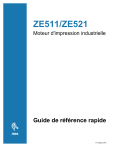
Lien public mis à jour
Le lien public vers votre chat a été mis à jour.



